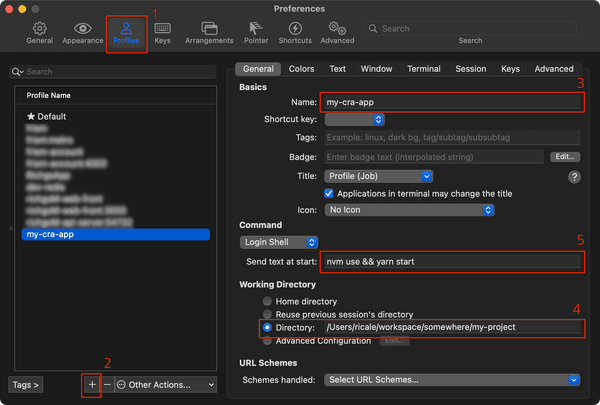nvm 으로 프로젝트별 Node.js 버전 설정하기
nvm 은 하나의 컴퓨터에 여러 버전의 Node.js 를 설치하고 관리할 수 있게 해주는 툴이다. 한 컴퓨터에 하나 이상의 프로젝트를 진행하고 있을 때, 각각의 프로젝트의 기반 nodejs 버전이 다를 경우 필수적으로 사용해야 한다.
nvm 이 설치되어 있을 때, 프로젝트 별로 어떻게 nodejs 버전을 지정하고 자동으로 버전을 변경할 수 있는지 알아보자.
0. nvm 설치 및 기본적인 사용 방법
공식 문서를 참고하시라.
1. .nvmrc
프로젝트에 nodejs 버전을 기록하기 위해, 프로젝트 최상단에 .nvmrc 파일을 만들자. 내용은 아래처럼 넣어주면 된다.
v14.17.62. nvm use
nodejs 버전을 변경하기 위해서는 .nvmrc 파일이 있는 프로젝트 최상위 디렉토리에서 아래 명령어를 실행하면 된다.
nvm use
# Found '/Users/ricale/workspace/somewehre/my-project/.nvmrc' with version <v14.17.6>
# Now using node v14.17.6 (npm v6.14.15)이제 해당 셸 인스턴스의 nodejs 버전은 .nvmrc 에 기록된 v14.17.6 으로 변경되었다.
3. 자동화
프로젝트를 사용할 때마다 최상위 디렉토리에서 nvm use를 사용하는 것은 생각보다 번거롭고 잊어버리기 쉬운 일이다. 그래서 자동으로 nodejs 버전이 변경되도록 할 것이다.
접근법은 두 가지가 있다.
(a) 하나는 iTerm2 등 터미널 앱에서 특정 프로필을 실행할 시 nvm use 를 사용하게 하는 방법이고,
(b) 다른 하나는 package.json 에 등록된 특정 scripts 명령어에서 nvm use를 선행하게 하는 방법이다.
3.a. 터미널 앱으로 nvm use 를 자동으로 사용하게 하는 방법
iTerm2 이외의 다른 터미널 앱은 사용한 적이 없으므로 해당 앱 기준으로 설명한다.
- 최상단 메뉴의 [iTerm2] - [Preferences...] 선택 후
- [Profiles] 탭 선택
- [+] 버튼을 눌러 프로필을 추가
- 프로필 이름 입력
- 해당 프로필로 셸 실행 시 시작지점이 될 디렉토리 입력
- 해당 프로필로 셸 실행 시 자동으로 입력될 명령어. 별도의 스크립트 실행 없이 nodejs 버전만 맞추고 싶다면
nvm use만 입력해도 된다.
3.b. package.json 에 scripts 수정 혹은 추가하는 방법
CRA 로 앱을 생성했을 경우의 package.json 파일을 기준으로 설명한다. 당연히 CRA 를 사용하지 않았더라도 적용 가능하다.
기본적으로 sciprts 의 start 항목은 아래처럼 설정되어 있을 것이다.
// package.json
{
// ...
"scripts": {
"start": "node scripts/start.js",
}
// ...
}위 스크립트를 아래처럼 수정하면 된다.
{
// ...
"scripts": {
// 오답
"start": "nvm use && cross-env PORT=4000 node scripts/start.js",
// 정답
"start": "source ~/.nvm/nvm.sh && nvm use && cross-env PORT=4000 node scripts/start.js",
}
// ...
}오답과 정답의 차이는 source ~/.nvm/nvm.sh 로 시작하는지 여부다. 해당 구문이 없으면 정상적으로 동작하지 않는다.
이유는 start 명령어 자체가 별개의 셸 인스턴스라서 nvm 사용 전에 nvm 초기화가 필요하기 때문이다. (출처)
4. 마무리
nvm 사용자라면 프로젝트 별로 nodejs 버전을 설정해서 불필요한 버그를 줄여보자.
nvm 사용자가 아니라면 nvm 을 사용해보자. 좋다.